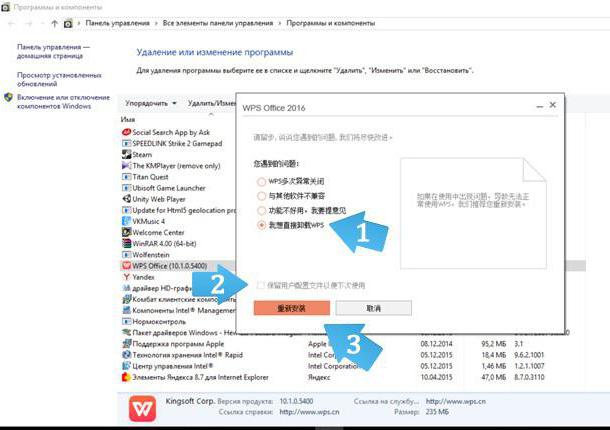Režim funkčnosti Microsoft Office Limited
Pravdepodobne veľa z vás, keď pracujete s dokumentmiv Microsoft Office, čelia takej koncepcii ako spôsobu obmedzenej funkčnosti. Ale čo to je? A môžeme odstrániť tento režim? To sa máme naučiť.
Stručne povedané, režim je obmedzenýfunkcia je špeciálna možnosť, ktorá nepodporuje staré formáty niektorých dokumentov v novej verzii programu Word. To znamená, že keď používateľ otvorí dokumenty v programe Word 2010, rovnako ako tie, ktoré boli vytvorené v starších verziách aplikácie, automaticky sa v záhlaví zobrazí "režim obmedzenej funkčnosti", tj je zapnutý režim kompatibility.
Zahrnutie tejto skutočnosti je zárukoupri práci s konkrétny dokument nemal používať viac pokročilých a nové funkcie, ktoré sú k dispozícii v programe Word 2010. Ale v rovnakej dobe, obmedzený režim Office funkcia umožňuje používateľom upravovať a meniť texty vytvorené v starších verziách programu. Okrem toho tento režim zachováva celkovú štruktúru dokumentov.
Chcem povedať, že to nemôžete zakázať. Existuje však možnosť povoliť možnosť režimu kompatibility tejto verzie aplikácie so staršími súbormi programu Word. Režim s obmedzenou funkčnosťou môže byť v tomto prípade automaticky vypnutý. Ale ako to treba chápať? Dozvieme sa viac.
Ide o to, že dokument Word 2010 možno otvoriť v jednom z troch režimov. Ide o:
1. Najprv - dokumenty vytvorené v programe Word 2010.
2. Druhá - dokumenty vytvorené v programe Word 2007, ale s režimom kompatibility.
3. Po tretie - vytvorený v programe Word 97, ktorý má podobný režim.
Režim kompatibility vám umožňuje pracovaťDokumenty staršie verzie aplikácie, vo všetkých rozšírení Word 2010. Ak sa tak stalo, že pri otvorení titul textový pruh nesie nápis "režime s obmedzenou funkčnosťou", potom je nutné vykonať nejakú prácu za účelom zistenia, či je súbor kompatibilný s novou verziou programu a preto odstráňte obmedzenia.
Ak to chcete urobiť, musíte otvoriť kartu "Súbor" avyberte položku "Informácie". Potom prejdite na časť "Pripravte sa na bežný prístup", vyberte "Problémy s vyhľadávaním" a kliknite na toto tlačidlo. Potom vyberte príkaz "Kontrola kompatibility" a potom kliknite na "Zvoľte verzie, ktoré sa majú zobraziť". Tu sa v blízkosti názvu režimu dokumentu, ktorý ste otvorili, objaví klepnutie. A ak po tomto znamení v záhlaví "režime s obmedzenou funkčnosťou" zmizne, potom môžeme predpokladať, že dokument kompatibilný s verziou aplikácie je k dispozícii, a preto majú prístup ku všetkým funkciám programu.
Môžete pokračovať v práci na údajochdokumenty. Ak je to potrebné, môžete ju tiež previesť. Ak to chcete urobiť, stačí vybrať príkaz "Convert" a potom sa odstránia všetky parametre kompatibility v programe Word. To znamená, že rozloženie dokumentu bude vyzerať tak, ako to bolo vytvorené v programe Word 2010.
Upozorňujeme, že ak súbor vo formáte Doc,V prípade novej verzie programu je potrebné ju previesť do formátu DocX. V zásade by však tento konverzný príkaz mal automaticky zmeniť tento formát.
A ak stále nerozumiete, ako urobiť transformáciu dokumentu, potom v tomto prípade bude predstavený krok za krokom, ako to urobiť:
1. Prejdite na kartu "Súbor".
2. Nájdite kartu Podrobnosti a kliknite na ňu.
3. Kliknite na príkaz "Convert".
Všetko, dokument je zmenený v tomto formáte, ktorý je pre vás potrebný. Ak chcete vytvoriť ďalšiu kópiu tohto súboru, postupujte takto:
1. Kliknite na kartu "Súbor".
2. Zvoľte "Uložiť ako".
3. Do prázdneho riadka poľa Názov súboru zadajte názov dokumentu.
4. V zozname Typ súboru zvoľte "Word Document".
Všetko, nie je nič zložité. Teraz môžete pracovať v režime, ktorý potrebujete.
</ p>